Ինչպե՞ս որոնել / գտնել արժեքները մեկ այլ աշխատանքային գրքում:
Այս հոդվածում խոսվում է այն մասին, թե ինչպես որոնել արժեքները և վերադարձնել տվյալները մեկ այլ աշխատանքային գրքից, և ինչպես գտնել կամ որոնել արժեքները մեկ այլ աշխատանքային գրքից: Այստեղ ես մանրամասնորեն կներկայացնեմ երեք լուծում:
- Excel- ի մեկ այլ աշխատանքային գրքից Vlookup տվյալների և վերադարձի արժեքներ
- Vlookup տվյալների և վերադարձի արժեքները VBA- ի մեկ այլ փակ աշխատանքային գրքից
Excel- ի մեկ այլ աշխատանքային գրքից Vlookup տվյալների և վերադարձի արժեքներ
Օրինակ, դուք Excel- ում մրգերի գնման աղյուսակ եք ստեղծում, և այժմ դուք պետք է որոնեք պտուղները մեկ այլ աշխատանքային գրքից և վերադարձնեք համապատասխան գները, ինչպես ցույց է տրված ներքևում նշված սքրինշոթերը: Այստեղ ես ձեզ կառաջնորդեմ լուծել այն Excel- ում VLOOKKUP գործառույթով:
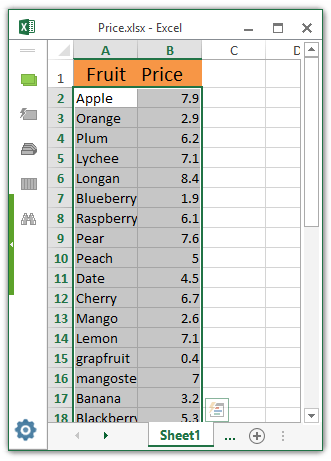
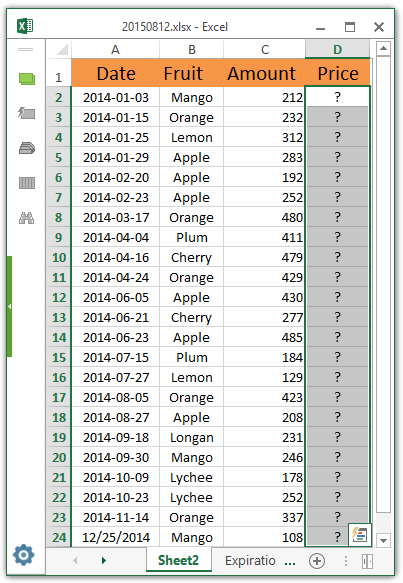
1. Բացեք երկու աշխատանքային գրքերը, որոնցից դուք կտեսնեք արժեքների արժեքներ և դրանցում կվերադարձնեք արժեքները:
2. Ընտրեք դատարկ բջիջ, որը կվերադարձնեք գինը, մուտքագրեք բանաձևը = VLOOKUP (B2, [Price.xlsx] թերթ 1! $ A $ 1: $ B $ 24,2, FALSE) մեջը, ապա քաշեք նրա Լրացնելու բռնակը, որպեսզի այս բանաձևը կիրառեք ձեր պահանջվող տիրույթում:

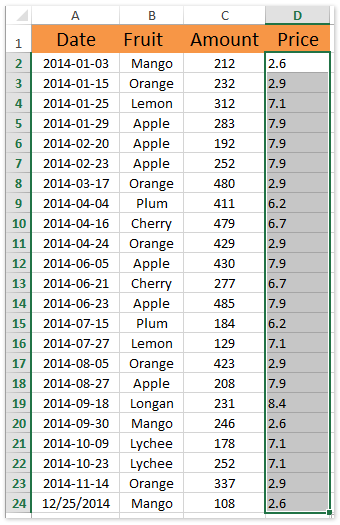
Notes:
(1) Վերը նշված բանաձևում B2- ը այն պտուղն է, որը դուք կփնտրեք մեկ այլ աշխատանքային գրքից, Price.xlsx- ը նշում է աշխատանքային գրքի ֆայլի անունը, որից կփնտրեք, Sheet1- ը նշանակում է այն թերթիկի անունը, որը դուք կփնտրեք, և A $ 1 $ B $ 24-ը այն տիրույթն է, որը դուք կփնտրեք: Դուք կարող եք փոխել դրանք, ինչպես ձեզ հարկավոր է:
(2) Ձեր որոնած աշխատանքային գիրքը փակելուց հետո բանաձևը ավտոմատ կերպով կթարմացվի = VLOOKUP (B2, 'W: \ test \ [Price.xlsx] Sheet1'! $ A $ 1: $ B $ 24,2, FALSE), W: \ test \ uXNUMXb \ uXNUMXb աշխատանքային գրքի խնայողական ուղին է, որից փնտրել եք:
Մինչ այժմ բոլոր գները ճիշտ են վերադարձվել, ինչպես ցույց է տրված ձախ էկրանի նկարը: Եվ այս գները ինքնաբերաբար կթարմացվեն, եթե փոփոխվի բնօրինակ աշխատանքային գրքում:
 |
Բանաձևը շատ բարդ է հիշելու համար: Պահպանեք բանաձևը որպես Ավտոմատ տեքստի մուտք ՝ հետագայում միայն մեկ կտտոցով վերօգտագործելու համար: Կարդալ ավելին… Ազատ դատավարությունը |
Vlookup տվյալների և վերադարձի արժեքները VBA- ի մեկ այլ փակ աշխատանքային գրքից
Դա կարող է լինել խառնուրդ, որը խառնաշփոթ է VLOOKUP գործառույթում խնայող ճանապարհը, ֆայլի անունը և աշխատանքային թերթը կազմաձևելու համար: Այս մեթոդը կներկայացնի VBA ՝ այն հեշտությամբ լուծելու համար:
1. Սեղմեք ալտ + F11 Microsoft Visual Basic հավելվածների համար պատուհանը բացելու ստեղները:
2. Սեղմեք Տեղադրել > Մոդուլներ, ապա VBA կոդի տակ տեղադրեք բացման մոդուլի պատուհանում:
VBA. Vlookup տվյալների և վերադարձի արժեքները մեկ այլ փակ աշխատանքային գրքից
Private Function GetColumn(Num As Integer) As String
If Num <= 26 Then
GetColumn = Chr(Num + 64)
Else
GetColumn = Chr((Num - 1) \ 26 + 64) & Chr((Num - 1) Mod 26 + 65)
End If
End Function
Sub FindValue()
Dim xAddress As String
Dim xString As String
Dim xFileName As Variant
Dim xUserRange As Range
Dim xRg As Range
Dim xFCell As Range
Dim xSourceSh As Worksheet
Dim xSourceWb As Workbook
On Error Resume Next
xAddress = Application.ActiveWindow.RangeSelection.Address
Set xUserRange = Application.InputBox("Lookup values :", "Kutools for Excel", xAddress, Type:=8)
If Err <> 0 Then Exit Sub
Set xUserRange = Application.Intersect(xUserRange, Application.ActiveSheet.UsedRange)
xFileName = Application.GetOpenFilename("Excel Files (*.xlsx), *.xlsx", 1, "Select a Workbook")
If xFileName = False Then Exit Sub
Application.ScreenUpdating = False
Set xSourceWb = Workbooks.Open(xFileName)
Set xSourceSh = xSourceWb.Worksheets.Item(1)
xString = "='" & xSourceWb.Path & Application.PathSeparator & _
"[" & xSourceWb.Name & "]" & xSourceSh.Name & "'!$"
For Each xRg In xUserRange
Set xFCell = xSourceSh.Cells.Find(xRg.Value, , xlValues, xlWhole, , , False)
If Not (xFCell Is Nothing) Then
xRg.Offset(0, 2).Formula = xString & GetColumn(xFCell.Column + 1) & "$" & xFCell.Row
End If
Next
xSourceWb.Close False
Application.ScreenUpdating = True
End Sub3. Սեղմեք F5 ստեղնը կամ սեղմել Վազում այս VBA- ն գործարկելու կոճակը:
4. Բացվող երկխոսության դաշտում նշեք տվյալների տիրույթը, որը փնտրում եք և կտտացրեք այն OK կոճակը:
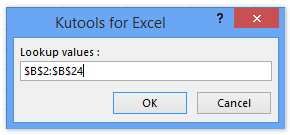
5. Այժմ ընտրեք աշխատանքային գիրքը, որտեղ արժեքները կփնտրեք բացման մեջ Ընտրեք աշխատանքային գրքույկ երկխոսության դաշտում և կտտացրեք այն բաց կոճակը:
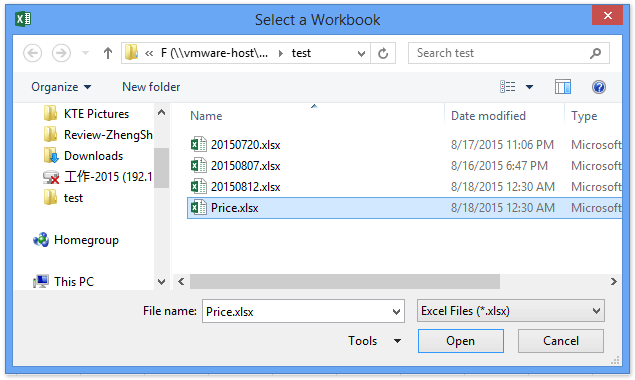
Այժմ բոլոր ընտրված արժեքները որոնվում են նշված փակ աշխատանքային գրքում, և համապատասխան արժեքները վերադարձվում են նշված սյունակում: Տեսեք,
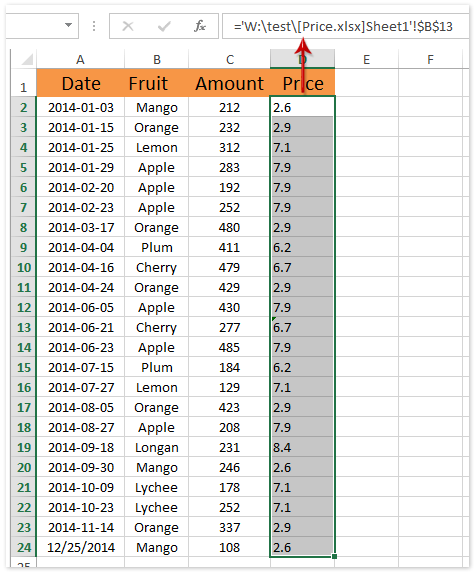
Գրասենյակի արտադրողականության լավագույն գործիքները
Լրացրեք ձեր Excel-ի հմտությունները Kutools-ի հետ Excel-ի համար և փորձեք արդյունավետությունը, ինչպես երբեք: Kutools-ը Excel-ի համար առաջարկում է ավելի քան 300 առաջադեմ առանձնահատկություններ՝ արտադրողականությունը բարձրացնելու և ժամանակ խնայելու համար: Սեղմեք այստեղ՝ Ձեզ ամենաշատ անհրաժեշտ հատկանիշը ստանալու համար...

Office Tab- ը Tabbed ինտերֆեյսը բերում է Office, և ձեր աշխատանքը շատ ավելի դյուրին դարձրեք
- Միացնել ներդիրներով խմբագրումը և ընթերցումը Word, Excel, PowerPoint- ով, Հրատարակիչ, Access, Visio և Project:
- Բացեք և ստեղծեք բազմաթիվ փաստաթղթեր նույն պատուհանի նոր ներդիրներում, այլ ոչ թե նոր պատուհաններում:
- Բարձրացնում է ձեր արտադրողականությունը 50%-ով և նվազեցնում մկնիկի հարյուրավոր սեղմումները ձեզ համար ամեն օր:
